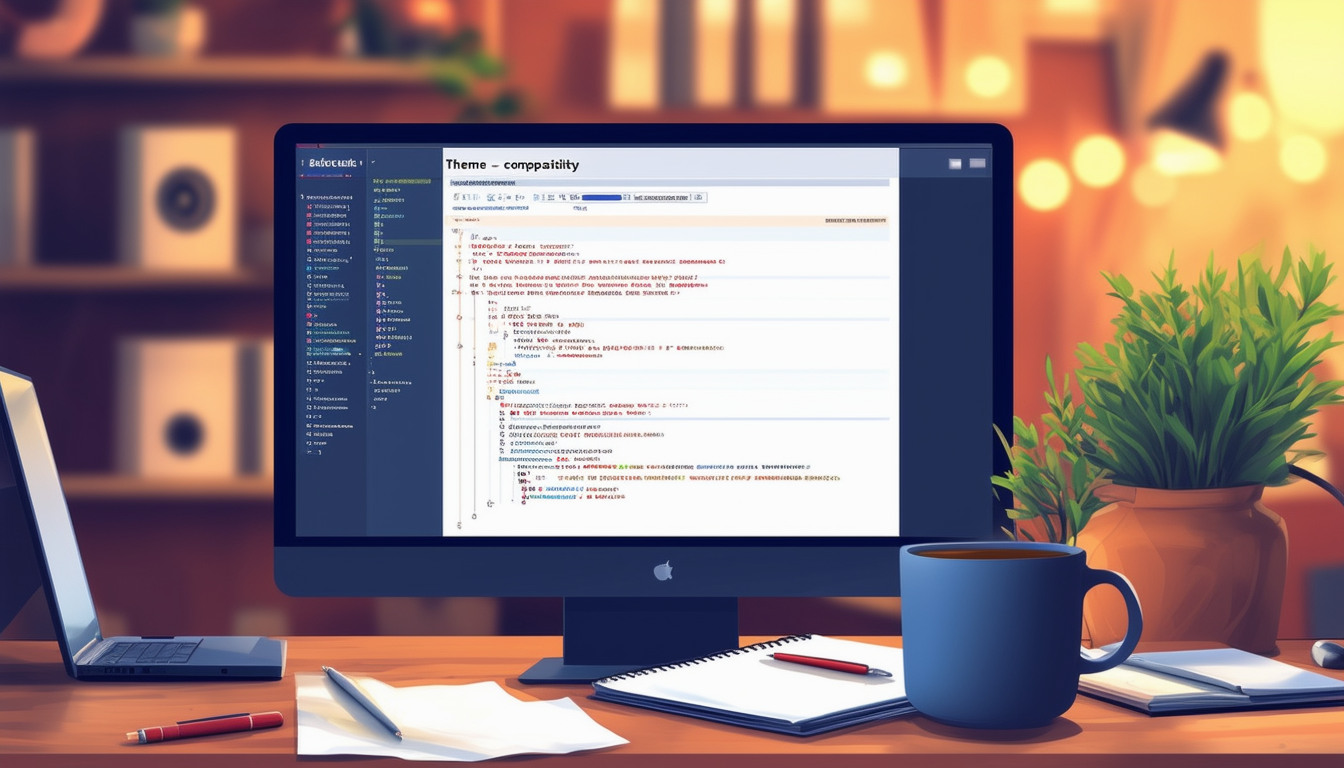Når man arbejder med WordPress, støder på problemer med temakompatibilitet er ikke ualmindeligt. For at løse disse udfordringer, start med kontrol af kompatibilitet blandt dine temaer, plugins og WordPress kerne. Regelmæssigt opdatering dine temaer og plugins til de nyeste versioner, da dette ofte løser potentielle konflikter. Grundigt gennemgå fejlmeddelelser vises på dit websted, da de giver indsigt i, hvad der kan gå galt.
Hvis problemerne fortsætter, så overvej deaktivering af plugins at identificere potentielle konflikter og skifte til en standard WordPress tema for at se, om problemet gentager sig. Aktiverer specifik gallerikompatibilitetsindstillinger kan også hjælpe med at afhjælpe uoverensstemmelser i displayet. At sikre, at din plugins og temaer er afledt af den samme udvikler kan yderligere forbedre kompatibiliteten. Til sidst bruger man en iscenesættelsessted hjælper med at teste ændringer grundigt, før du anvender dem på dit live-websted, hvilket minimerer forstyrrelser.
WordPress er en kraftfuld platform, der giver brugerne mulighed for at oprette og administrere hjemmesider med lethed. En af de almindelige udfordringer, webmastere støder på, er dog problemer med temakompatibilitet. Disse problemer kan føre til layoutforstyrrelser, funktionsfejl og endda webstedsfejl, som kan frustrere både brugere og webstedsejere. I denne artikel vil vi undersøge effektive metoder til at identificere og løse disse kompatibilitetsproblemer, der sikrer, at dit WordPress-websted fungerer gnidningsløst og effektivt.
Forståelse af temakompatibilitetsproblemer
Før du dykker ned i løsninger, er det vigtigt at forstå hvad problemer med temakompatibilitet er. Disse konflikter opstår typisk, når et tema ikke fungerer godt med visse plugins eller selve WordPress-kernen. Symptomer kan omfatte ødelagte layouts, manglende funktionaliteter og generel ustabilitet. At genkende disse tegn tidligt kan hjælpe med at tage nødvendige handlinger for at rette op på problemerne.
Almindelige symptomer på temakompatibilitetsproblemer
Der er forskellige indikatorer, der tyder på, at dit WordPress-tema kan have kompatibilitetsproblemer:
- Layoutproblemer: Elementer vises muligvis ikke korrekt, hvilket forårsager fejljustering eller overlapninger.
- Funktionsfejl: Knapper, formularer eller andre interaktive funktioner fungerer muligvis ikke som forventet.
- Blanke skærme: I nogle tilfælde kan aktivering af et tema resultere i en hvid skærm af død.
- Browserinkompatibilitet: Visse temaer kan gengives forskelligt på tværs af webbrowsere.
Trin til at løse temakompatibilitetsproblemer
Tjek for kompatibilitetsproblemer
Det første skridt mod en løsning problemer med temakompatibilitet er at identificere, om problemet stammer fra konflikter med plugins eller WordPress-versionen. Sørg for kun at bruge opdaterede plugins og temaer, da forældede komponenter er en hyppig kilde til konflikter. Regelmæssig opdatering af dine temaer retter ikke kun fejl, men forbedrer ofte også kompatibiliteten.
Opdater WordPress Core, Themes og Plugins
Nogle gange skal du blot opdatere din WordPress kerne, temaer og plugins kan løse konflikter. Det er altid klogt at holde alt opdateret, da opdateringer typisk inkluderer rettelser til kendte problemer. Hvis din version af WordPress ikke er kompatibel med dit tema eller plugins, skal du kontrollere følgende:
- Naviger til dit dashboard og klik på Opdateringer
- Udfør alle tilgængelige opdateringer
- Efter opdateringer skal du besøge dit websted igen for at se, om problemet fortsætter
Gennemgå fejlmeddelelser
Fejlmeddelelser kan ofte give værdifuld indsigt i årsagen til kompatibilitetsproblemer. Tag dig tid til at analysere eventuelle beskeder, der vises, når du forsøger at bruge dit tema. Disse kan guide dig til, hvad der specifikt går galt. Sørg for at skrive eventuelle fejlkoder ned, da de vil være nyttige, når du søger efter løsninger.
Test for plugin- og temakonflikter
Deaktivering af plugins
En effektiv metode til fejlfinding er at deaktivere alle plugins midlertidigt. Dette kan hjælpe dig med at afgøre, om et bestemt plugin forårsager konflikten med dit tema:
- Gå til Plugins i instrumentbrættet.
- Vælg alle plugins og vælg Deaktiver fra rullemenuen for massehandlinger.
- Efter deaktivering skal du tjekke webstedet for problemer.
Hvis problemet forsvinder, skal du genaktivere plugins én efter én for at identificere den skyldige.
Skift til et standardtema
Hvis deaktivering af plugins ikke løser problemet, kan du prøve at skifte til et standard WordPress-tema, såsom Twenty Twenty-Three. Det kan hjælpe dig med at finde ud af, om selve temaet er problemet. Hvis alt fungerer normalt med standardtemaet, bekræfter det, at det originale tema har kompatibilitetsproblemer:
- Gå til Udseende > Temaer.
- Aktiver et standardtema.
- Hvis webstedet fungerer korrekt, skal det originale tema muligvis fejlfindes eller udskiftes.
Løsning af specifikke kompatibilitetsproblemer
Gallerikompatibilitetsindstillinger
For temaer, der har gallerimuligheder, aktiveres gallerikompatibilitetsindstillinger kan ofte løse display-inkonsekvenser. Manglende funktionaliteter i gallerier kan også tilskrives forkert konfigurerede indstillinger enten i selve temaet eller galleri-plugin’et.
Oprethold overensstemmelse med plugin-kilder
For at undgå konflikter, er det tilrådeligt at opretholde konsistens ved at bruge plugins og temaer fra den samme udvikler, når det er muligt. Denne justering kan forbedre kompatibiliteten og brugervenligheden markant. Check her for en vejledning om plugin og temakompatibilitet.
Brug af værktøjer til kompatibilitetskontrol
Iscenesættelsessteder
Oprettelse af en iscenesættelsessted er en anden glimrende måde at teste temaer og plugins på uden at påvirke dit live-websted. Et iscenesættelsesmiljø giver dig mulighed for at eksperimentere med ændringer, opdateringer og fejlfinding uden at forstyrre brugeroplevelsen. Mange hostingudbydere tilbyder iscenesættelsesværktøjer med et enkelt klik.
WordPress kompatibilitetstjek-plugins
Der er forskellige plugins tilgængelige, som kan hjælpe dig med at kontrollere kompatibilitetsproblemer. Disse værktøjer kan analysere de temaer og plugins, der i øjeblikket kører på dit websted, og bede dig om nødvendige opdateringer eller potentielle konflikter. For detaljeret vejledning kan du henvise til denne ressource.
Regelmæssig vedligeholdelse og forebyggelse
Etabler en vedligeholdelsesrutine
For at forhindre problemer, før de opstår, skal du etablere en regelmæssig vedligeholdelsesrutine, der inkluderer hyppig opdatering af temaer og plugins. Denne proaktive tilgang kan redde dig fra uventede kompatibilitetsproblemer ned ad linjen.
Sikkerhedskopier dit websted regelmæssigt
Sikkerhedskopier altid dit websted, før du foretager ændringer. Hvis en opdatering eller ændring fører til nye kompatibilitetsproblemer, kan det spare tid og kræfter at vende tilbage til en sikkerhedskopi. Brug backup-plugins eller din hostingudbyders backupfunktioner til dette formål.
Forbedring af den samlede WordPress-ydelse
Forbedring af SEO med kompatible temaer
Et godt kompatibelt tema bidrager også til dit websteds SEO præstation. Problemer med kompatibilitet kan ofte føre til langsomme indlæsningstider, hvilket har en negativ indvirkning på dine SEO-placeringer. For tips til at forbedre SEO af dine WordPress-temaer, overveje at besøge denne guide.
Løsning af almindelige fejl omgående
Almindelige WordPress fejl som f.eks problemer med billedoverførsel eller langsom ydeevne kan ofte binde tilbage til temakonflikter. At rette disse fejl omgående bevarer ikke kun webstedets integritet, men bevarer også brugeroplevelsen. For detaljerede rettelser af uploadproblemer, tjek ud denne artikel.
Ressourcer til yderligere assistance
Hvis du stadig støder på problemer efter at have fulgt ovenstående forslag, er der flere ressourcer tilgængelige for yderligere hjælp:
- Det officielle WordPress supportforum er et godt sted at stille spørgsmål og finde løsninger: WordPress Support Forum.
- Besøg denne guide.
- Brug af community-blogs og -fora kan give værdifulde delte oplevelser og løsninger fra andre WordPress-brugere.
Adressering problemer med temakompatibilitet i WordPress kan virke skræmmende, men med de rigtige trin og forholdsregler kan du effektivt håndtere og løse disse konflikter. Ved at tage en proaktiv tilgang til vedligeholdelse og udnytte tilgængelige ressourcer, kan du sikre en problemfri oplevelse for dine brugere.

WordPress er et kraftfuldt indholdsstyringssystem, men det kan lejlighedsvis støde på problemer med temakompatibilitet der forstyrrer brugeroplevelsen. Disse problemer kan opstå fra konflikter mellem temaer og plugins eller endda forskellige temaer i sig selv. I denne artikel vil vi undersøge forskellige trin til at identificere og løse disse kompatibilitetsproblemer effektivt.
Identifikation af kompatibilitetsproblemer
Før du hopper til konklusioner, er det vigtigt at afgøre, om problemet ligger i en temakompatibilitetsproblem. Start med at tjekke for eventuelle fejlmeddelelser, der vises under webstedets drift. Dette kan give fingerpeg om, hvad der kan være modstridende. Derudover bør du overveje deaktivering af alle plugins midlertidigt for at se, om ydeevnen forbedres. Hvis problemet løses, er en plugin-konflikt sandsynligvis skylden.
Opdatering af kernekomponenter
Bevar din WordPress kerne, temaer og plugins opdateret er afgørende for at undgå kompatibilitetsproblemer. Forældede komponenter kan føre til ødelagte funktionaliteter og layoutproblemer. Tjek jævnligt efter opdateringer og installer dem for at sikre kompatibilitet. Hvis et tema eller plugin ikke fungerer korrekt efter en opdatering, kan gennemgang af deres respektive supportfora give indsigt i kendte problemer.
Gennemgang af temaindstillinger
Nogle temaer kommer med tilpassede indstillinger, der kan forstyrre deres funktionalitet, når de parres med visse plugins. Tjek dashboardet for temaindstillinger for evt kompatibilitetsmuligheder der kan forbedre situationen. Aktivering af gallerikompatibilitetsindstillinger kan f.eks. hjælpe med at afbøde visningsinkonsekvenser. Mere information om løsning af sådanne problemer kan findes på forskellige udviklingsstøttewebsteder.
Test for kompatibilitet
For at sikre, at dit tema fungerer korrekt med de plugins, du har tænkt dig at bruge, er det tilrådeligt at test temakompatibilitet i trygge omgivelser. Oprettelse af et iscenesættelsessted giver dig mulighed for at teste ændringer uden at påvirke dit live-websted. Du kan anvende forskellige temaer og plugins for at se, om alle funktioner fungerer som forventet. For detaljeret vejledning om, hvordan man udfører disse tests, tjek denne ressource: Test af kompatibilitet med WordPress-temaer.
Almindelige rettelser til temaproblemer
Hvis du har identificeret, at dit tema faktisk er kilden til problemet, kan du overveje at skifte til et standard WordPress-tema midlertidigt. Dette kan hjælpe med at bekræfte, om problemet udelukkende ligger i dit aktuelle tema. Hvis problemet fortsætter selv med standardtemaet, ser du muligvis på et mere væsentligt problem med WordPress-installationen. For effektiv fejlfinding, udforsk denne vejledning: Hvordan man effektivt fejlfinder WordPress-problemer.
Forebyggelse af fremtidige kompatibilitetsproblemer
For at minimere chancerne for at støde på kompatibilitetsproblemer i fremtiden er det tilrådeligt at installere plugins og temaer fra velrenommerede udviklere. Mange udviklere sikrer, at deres produkter er kompatible med populære plugins og den seneste version af WordPress. Husk at vedligeholde dit websted regelmæssigt, rydde browserens cache og holde alt opdateret. For yderligere tips, se forhindrer kompatibilitetsproblemer i WordPress.
Flere ressourcer til reparation af temaer
Hvis det er nødvendigt, kan du altid henvise til omfattende vejledninger for mere indviklede reparationer. For specifik fejlfinding, denne trin-for-trin guide på reparation af WordPress-temaer kan være gavnligt. Alternativt, hvis alt andet fejler, kan du overveje at kontakte en professionel for at få hjælp.
Sammenligning af almindelige metoder til at løse temakompatibilitetsproblemer i WordPress
| Metode | Beskrivelse |
| Se efter opdateringer | Sørg for, at WordPress kerne, temaer og plugins er opdaterede. |
| Deaktiver plugins | Deaktiver alle plugins midlertidigt for at identificere potentielle konflikter. |
| Skift temaer | Skift til et standardtema for at afgøre, om problemerne fortsætter. |
| Gennemgå fejlmeddelelser | Analyser fejlmeddelelser for spor om kompatibilitetsproblemer. |
| Aktiver gallerikompatibilitet | Juster galleriindstillinger for at rette skærminkonsekvenser. |
| Test i iscenesættelsesmiljø | Brug et iscenesættelsessted til at fejlfinde uden at påvirke livewebstedet. |
| Ryd browsercache | Fjern cachelagrede data, der kan forårsage visningsproblemer. |
Hurtigt overblik over temakompatibilitetsproblemer i WordPress
Temakompatibilitetsproblemer er almindelige udfordringer for WordPress-brugere, der kan forstyrre udseendet og funktionaliteten af websteder. Disse problemer kan stamme fra konflikter mellem temaer og plugins, forældet software eller ukorrekte konfigurationer. Denne vejledning indeholder handlingsrettede trin til at diagnosticere og løse disse kompatibilitetsproblemer, hvilket sikrer, at dit WordPress-websted kører problemfrit og effektivt.
Identifikation af kompatibilitetsproblemer
Det første skridt i at løse kompatibilitetsproblemer er at identificere deres kilde. Ofte viser disse problemer sig som layout-uoverensstemmelser, ødelagte funktionaliteter eller en fuldstændig mangel på lydhørhed. For effektivt at fejlfinde, start med deaktivering af alle plugins og skifte til et standardtema, såsom Twenty Twenty-Four. Hvis problemerne løser sig, skal du genaktivere dine plugins én efter én for at lokalisere det modstridende element.
Se efter softwareopdateringer
Forældet software kan føre til betydelige kompatibilitetsudfordringer. Regelmæssig opdatering af WordPress kerne, temaer og plugins introducerer ikke kun nye funktioner, men adresserer også kendte fejl og sikkerhedssårbarheder. Besøg WordPress-dashboardet for at se efter tilgængelige opdateringer og anvende dem med det samme for at minimere potentielle konflikter.
Forstå fejlmeddelelser
Når du støder på problemer med temakompatibilitet, kan fejlmeddelelser give værdifuld indsigt i problemet. Gennemgå disse meddelelser omhyggeligt; de angiver ofte, om problemet vedrører temaet, et plugin eller selve WordPress-miljøet. For eksempel kan en “hvid skærm af død” eller “fejl ved etablering af en databaseforbindelse” antyde dybere kompatibilitetsproblemer, der kræver specifikke rettelser.
Browsercache og fejlretning
Nogle gange kan browsercache tilsløre din hjemmesides reelle tilstand. For at sikre, at du ser den mest nøjagtige repræsentation, altid ryd din browsers cache før du revurderer webstedet. Overvej desuden at aktivere WordPress-fejlfindingsindstillinger for at indsamle flere oplysninger om potentielle fejl, som kan guide din fejlfindingsindsats.
Plugin og temakonflikter
Kompatibilitetsproblemer opstår ofte fra konflikter mellem plugins og temaer, især når du bruger tredjeparts plugins. For at forhindre sådanne konflikter, er det tilrådeligt at installere plugins og temaer fra velrenommerede kilder og, når det er muligt, fra den samme udvikler for at sikre konsistens. Du bør også tjekke brugeranmeldelser og dokumentation for kendte kompatibilitetsproblemer.
Udfør regelmæssige kompatibilitetstest
Udfør regelmæssigt kompatibilitetstest, hver gang du opdaterer eksisterende temaer eller plugins, eller installerer nye. Brug en iscenesættelsessted at skabe et sikkert miljø til at teste ændringer uden at påvirke dit live-website. Denne praksis giver dig mulighed for at identificere potentielle konflikter på forhånd og implementere løsninger, før du går live.
Fejlfinding af almindelige problemer
Nogle almindelige WordPress-temaproblemer inkluderer langsomme indlæsningstider, ødelagte layouts og ikke-responsive designs. Fejlfinding af disse effektivt kræver en systematisk tilgang:
- Start med at deaktivere plugins et ad gangen for at afgøre, om nogen af dem forårsager problemet.
- Kontroller temaindstillingerne for eventuelle fejlkonfigurerede indstillinger, der kan påvirke ydeevnen.
- Undersøg browserkompatibilitet for at sikre, at alle brugere får en problemfri oplevelse.
Brug af supportressourcer
Tøv ikke med at udnytte tilgængelige ressourcer til at løse temakompatibilitetsproblemer. WordPress-fora og temadokumentation er fremragende udgangspunkter for at få vejledning og support. Forbindelse med fællesskabet kan ofte give nyttige tips og løsninger baseret på fælles erfaringer.